Utilizzo delle viste per visualizzare file e cartelle
Il file manager include viste che consentono di mostrare i contenuti delle cartelle in modi diversi: vista a icone e vista a elenco.
Vista a icone - la seguente immagine mostra gli elementi nella cartella come icone.
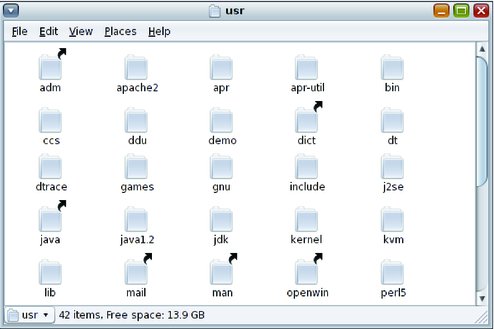
Vista a elenco - nella seguente immagine vengono mostrati gli elementi nella cartella come un elenco.

Utilizzare il menu View (Visualizza) o l'elenco a discesa View As (Viste) per scegliere tra vista a icone o a elenco. È possibile specificare come si desidera ordinare o disporre gli elementi nella cartella e modificare le dimensioni degli elementi nel riquadro di visualizzazione. Le seguenti sezioni descrivono come lavorare con la vista a icone o a elenco.
Disposizione dei file nella vista a icone
Quando vengono visualizzati i contenuti di una cartella nella vista a icone, è possibile specificare come disporre gli elementi nella cartella. Per specificare come disporre gli elementi nella vista a icone, scegliere View (Visualizza) -> Arrange Items (Disponi oggetti). Il sottomenu Arrange Items (Disponi oggetti) è organizzato nel modo seguente:
Nella sezione superiore sono contenute opzioni che consentono di disporre manualmente i file.
Nella sezione centrale sono contenute opzioni che consentono di disporre automaticamente i file.
Nella sezione inferiore sono contenute opzioni che consentono di modificare la disposizione dei file.
Nella seguente tabella sono descritte le opzioni appropriate che è possibile scegliere nel sottomenu.
|
Disposizione dei file nella vista a elenco
Quando vengono visualizzati i contenuti di una cartella nella vista a elenco, è possibile specificare come disporre gli elementi nella cartella. Per specificare come disporre gli elementi nella vista a elenco, fare clic sull'intestazione della colonna specificando la proprietà in base alla quale disporre gli elementi. Per invertire l'ordine, fare nuovamente clic sull'intestazione della colonna.
Per aggiungere o rimuovere le colonne dalla vista a elenco, scegliere View (Visualizza) -> Visible Columns (Colonne visibili).
File manager ricorda come disporre gli elementi in una particolare cartella. La prossima volta che viene visualizzata la cartella, gli elementi vengono disposti in base alla modalità selezionata. Quando si specifica come disporre gli elementi in una cartella, è possibile personalizzare la cartella per visualizzare gli elementi in tale modo. Per ripristinare le impostazioni predefinite di disposizione della cartella specificate nelle preferenze, scegliere View (Visualizza) -> Reset View to Defaults (Usa impostazioni predefinite).
Modifica delle dimensioni degli elementi in una vista
È possibile modificare le dimensioni degli elementi in una vista visualizzando un file o una cartella nei modi seguenti:
Per aumentare le dimensioni degli elementi in una vista, scegliere View (Visualizza) -> Zoom In (Aumenta zoom).
Per ridurre le dimensioni degli elementi in una vista, scegliere View (Visualizza) -> Zoom Out (Riduci zoom).
Per riportare gli elementi in una vista alle dimensioni normali, scegliere View (Visualizza) -> Normal Size (Dimensione normale).
È inoltre possibile utilizzare i pulsanti di ingrandimento sulla barra di posizione in una finestra di esplorazione per modificare le dimensioni degli elementi in una vista.
Nella seguente tabella vengono descritti i pulsanti di ingrandimento.
|
File manager ricorda le dimensioni degli elementi in una particolare cartella. La prossima volta che viene visualizzata la cartella, gli elementi presentano le dimensioni selezionate. Quando si modificano le dimensioni degli elementi in una cartella, è possibile personalizzare la cartella per visualizzare gli elementi con tali dimensioni. Per ripristinare le dimensioni predefinite degli elementi specificate nelle preferenze, scegliere View (Visualizza) -> Reset View to Defaults (Usa impostazioni predefinite).


